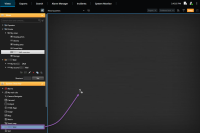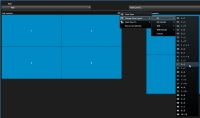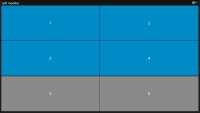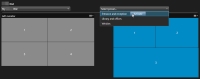Setting up XProtect Smart Wall in XProtect Smart Client
After doing the initial configuration in XProtect Management Client, operators can start using the video wall by sending the Smart Wall monitors onto the physical monitors connected to the system. This may include one or both of these options:
-
Static views
-
Views that change dynamically based on rules
Additional configuration is necessary if you want to:
- Enable operators to control and manually change what is being displayed on the physical monitors. In that case, you must add the Smart Wall control to designated views. See also Add Smart Wall controls to views.
- Change the existing view layout of individual monitors. See also Change view layout of Smart Wall monitors.
- Reset or change the presets
 En fördefinierad layout för en eller fler Smart Wall-bildskärmar i XProtect Smart Client. Förinställningar fastställer vilka kameror som visas och hur innehåll struktureras på respektive bildskärm på videoväggen. already applied to the Smart Wall definition. See also Reset or change Smart Wall presets.
En fördefinierad layout för en eller fler Smart Wall-bildskärmar i XProtect Smart Client. Förinställningar fastställer vilka kameror som visas och hur innehåll struktureras på respektive bildskärm på videoväggen. already applied to the Smart Wall definition. See also Reset or change Smart Wall presets.
Add Smart Wall controls to views
Innan du kan börja pusha video och andra typer av innehåll till din videovägg måste du lägga till Smart Wall-kontrollen till en eller fler vyer. Kontrollen är en grafisk representation av videoväggen.
-
I arbetsytans verktygsfält, välj Inställning.
- Välj den vy som du vill lägga till Smart Wall-kontrollen till.
-
I fönstret Systemöversikt, dra objektet Smart Wall till relevant visningselement.
- Välj Inställning igen för att gå ur inställningsläge och spara dina ändringar.
- Nu kan du börja pusha kameror och andra typer av innehåll till din videovägg.
Change view layout of Smart Wall monitors
Du kan ändra de fördefinierade vylayouterna på Smart Wall-bildskärmarna. Detta är användbart om du behöver visa ytterligare kameror eller andra typer av innehåll.
En incident har spelas in på fem kameror, och du har till och med en bild på en misstänkt. Du vill visa video och bild på videoväggen, så säkerhetspersonalen kan se incidenten och omhänderta den misstänkte. Eftersom de nuvarande bildskärmarna i din videovägg är förkonfigurerade att bara visa 2x2 kameror, behöver du ändra vylayouten till 2x3 för att kunna lägga till den femte kameran och bilden.
Gör så här:
- I live- eller uppspelningsläge, öppna den vy som innehåller din Smart Wall-kontroll.
-
Klicka på ikonen
 för bildskärmen, välj Ändra vylayout och sedan visningsformat, till exempel 4:3.
för bildskärmen, välj Ändra vylayout och sedan visningsformat, till exempel 4:3. -
Välj vylayouten. I detta exempel, välj 2x3. Två utgråade visningselement läggs till vylayouten.
- Nu kan du lägga till ytterligare innehåll. Se även Visa innehåll på videoväggar.
Reset or change Smart Wall presets
Förinställningar![]() En fördefinierad layout för en eller fler Smart Wall-bildskärmar i XProtect Smart Client. Förinställningar fastställer vilka kameror som visas och hur innehåll struktureras på respektive bildskärm på videoväggen. ändras ofta enligt regler eller tidsscheman, eller andra operatörer kan ändra förinställningen. Ibland vill du dock kanske återställa videoväggen eller tillämpa en specifik förinställning under loppet av vissa händelser.
En fördefinierad layout för en eller fler Smart Wall-bildskärmar i XProtect Smart Client. Förinställningar fastställer vilka kameror som visas och hur innehåll struktureras på respektive bildskärm på videoväggen. ändras ofta enligt regler eller tidsscheman, eller andra operatörer kan ändra förinställningen. Ibland vill du dock kanske återställa videoväggen eller tillämpa en specifik förinställning under loppet av vissa händelser.
Gör så här: